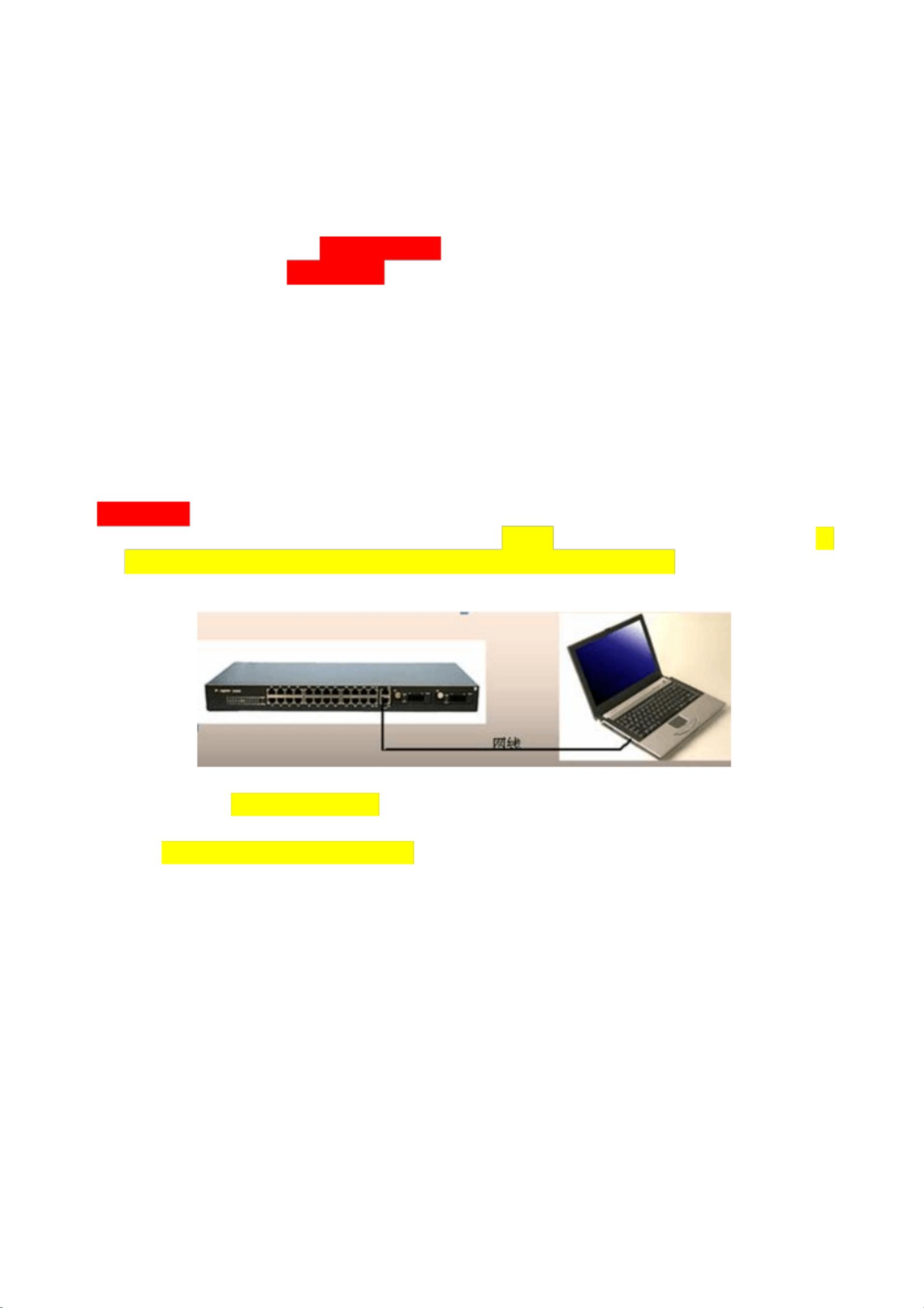烽火POE交换机Web界面配置详解与步骤
需积分: 49 111 浏览量
更新于2024-09-05
收藏 1.28MB PDF 举报
烽火PoE交换机的Web界面配置是一个实用的指南,适用于烽火品牌的以太网供电(PoE)交换机用户。配置前需要注意以下几点:
1. **统一规划与分配**:管理IP、子网掩码、网关以及管理VLAN(如VLAN99)是由数据机房负责规划并分配给用户的,确保在配置过程中遵循这些预设值。
2. **避免修改特定设置**:不要改动“带外口IP地址”,这可能会影响到交换机的正常管理和通信。
配置流程分为九个步骤:
- **步骤1:物理连接** - 使用直连网线将电脑与交换机的ETH口相连,电脑配置为192.168.2.2/24,便于访问交换机的Web界面。
- **步骤2:登录Web界面** - 打开浏览器,输入192.168.2.1进入登录界面,使用用户名"admin"和默认密码"12345"登录。
- **步骤3:添加管理VLAN** - 配置静态VLAN,根据机房分配的VLAN号,如VLAN99,将其绑定到相应端口,并启用管理功能。
- **步骤4:配置管理IP地址** - 在系统网络配置中,填写分配的管理IP(如192.168.3.2)、子网掩码和缺省网关,管理VLAN仍为99。
- **步骤5:添加业务VLAN** - 重复第3步的过程,为业务VLAN配置静态VLAN。
- **步骤6:修改交换机名称** - 提供更直观的标识,方便后期维护,例如设置为“国光超市”。
- **步骤7:开启远程供电** - 在POE供电配置中,启用选定端口的供电功能。
- **步骤8:保存配置** - 确认所有设置无误后,选择“save”保存配置。
- **步骤9:重启系统** - 最后,选择“reboot”选项进行系统重启,以应用新配置。
通过这些步骤,用户可以熟练掌握烽火PoE交换机的Web界面配置,确保网络设备稳定运行和管理效率。记得在实际操作时务必遵循数据机房的指示和安全规定。
136 浏览量
2021-11-11 上传
157 浏览量
2021-07-02 上传
366 浏览量
442 浏览量
企Q:1432825237
- 粉丝: 62
- 资源: 17
最新资源
- rabbitmq3.8.9&otp21.3配套版本)
- taskcat:测试所有CloudFormation内容! (使用TaskCat)
- 傅里叶级数:可以找到一个函数的傅里叶级数-matlab开发
- TripPlanner:首次测试
- WebSocket-Chatroom:使用gorilla,nhooyr.io包实作WebSocket聊天室
- STM32F4xx中文参考手册(1).zip
- prosper-loan-dataset-findings:该数据集包含113,937笔贷款,每笔贷款有81个变量,包括贷款金额,借款人利率(或利率),当前贷款状态,借款人收入以及许多其他变量
- ChipGenius芯片精灵V4.00 --U盘芯片检测工具
- eSmithCh_V5_14:交互式史密斯圆图,绘制必要的线条来解决传输线或电子耦合问题。尝试并享受它-matlab开发
- 行业-2020年AI新基建白皮书.rar
- jQuery数字滚动累加动画插件
- 码头工人注册表
- 学历教育财务管理 宏达学历教育报名财务管理系统 v1.0
- datastructure_exercise
- github-file-icons::card_index_dividers:一个浏览器扩展,为GitHub,GitLab,gitea和gogs提供了不同的文件类型不同的图标
- Multiple-markers-on-google-maps